Consejos de Asana: Cómo dominar los permisos de proyectos y los permisos para invitados

Lee este artículo en inglés, francés, alemán, portugués, o japonés.
¿Sabías que puedes controlar con quién compartir la información en Asana? Los permisos en Asana te permiten controlar qué información es pública o privada, quién puede acceder a las tareas y los proyectos y, si eres un administrador de Asana, quién es miembro de tu organización en Asana. Independientemente de si eres un colaborador individual, un líder de equipo o un administrador de Asana, aquí te damos algunos consejos para ayudarte a dominar los permisos en Asana.
Permisos de Asana para colaboradores individuales
Los colaboradores individuales que trabajan en Asana pueden controlar si la información que comparten dentro de su organización es privada o pública. Privada significa que solamente tú y los colaboradores que hayas agregado tienen acceso a la información compartida. Puedes verificar si una tarea es privada según el cartel que aparece en la parte superior de la tarea.
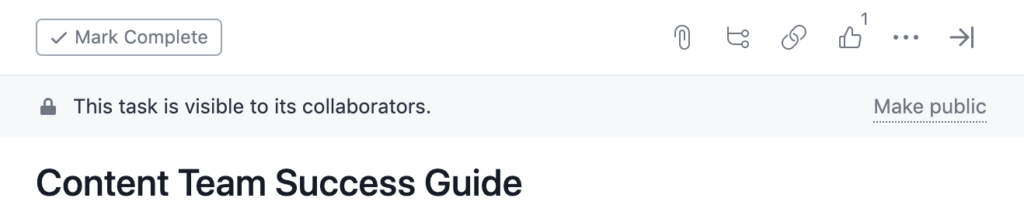
💡Consejo: Las tareas creadas dentro de un proyecto privado solo serán visibles para los colaboradores de ese proyecto. Si agregas un colaborador a una tarea dentro de un proyecto privado, el colaborador tendrá acceso a esa tarea y a todas sus subtareas, pero no podrá acceder a ninguna otra tarea del proyecto.
Además, puedes configurar tareas como públicas, lo que significa que todos en tu equipo u organización pueden ver la información contenida en la tarea. Configurar el trabajo como público automáticamente te hace sentir más responsable con tu equipo. Cuando puedes ver cómo tu trabajo contribuye a las metas de tu equipo y a los objetivos de la empresa, te sientes más empoderado, que es lo opuesto a la microgestión.
Cómo los líderes de equipo pueden gestionar los permisos con Asana
Es importante que los líderes de equipo que crean y gestionan proyectos sepan quién tiene acceso a la información. Algunas veces la mejor solución es mantener un proyecto público para evitar que la información quede aislada y se interponga en el trabajo de alto impacto. Otras veces, querrás compartir la información con un grupo específico de personas. En estos casos puedes configurar tus proyectos de Asana como privados o solo para comentar.
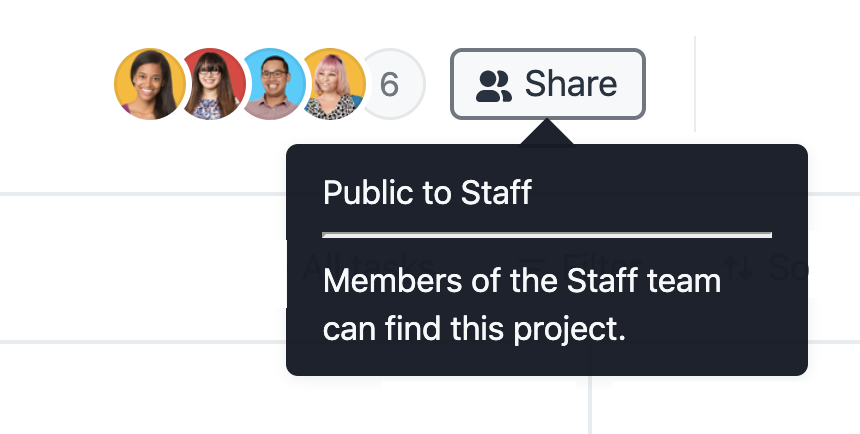
Puedes verificar quién tiene acceso al proyecto si colocas el cursor sobre el botón Compartir que se encuentra en la esquina superior derecha.
💡Consejo: Los proyectos solo para comentar son una gran solución. En este tipo de proyectos, cualquier persona tiene acceso al contenido, similar a un proyecto público, pero no puede hacer ningún cambio en las tareas. Más información sobre los proyectos solo para comentar.
También puedes agregar invitados a una tarea, proyecto o equipo en Asana. Un invitado es un usuario que no comparte tu mismo dominio de email (p. ej., @abc.com) y al que has invitado a tu organización de Asana. Los invitados solamente tendrán acceso a tareas, proyectos o equipos específicos que hayas compartido con ellos.
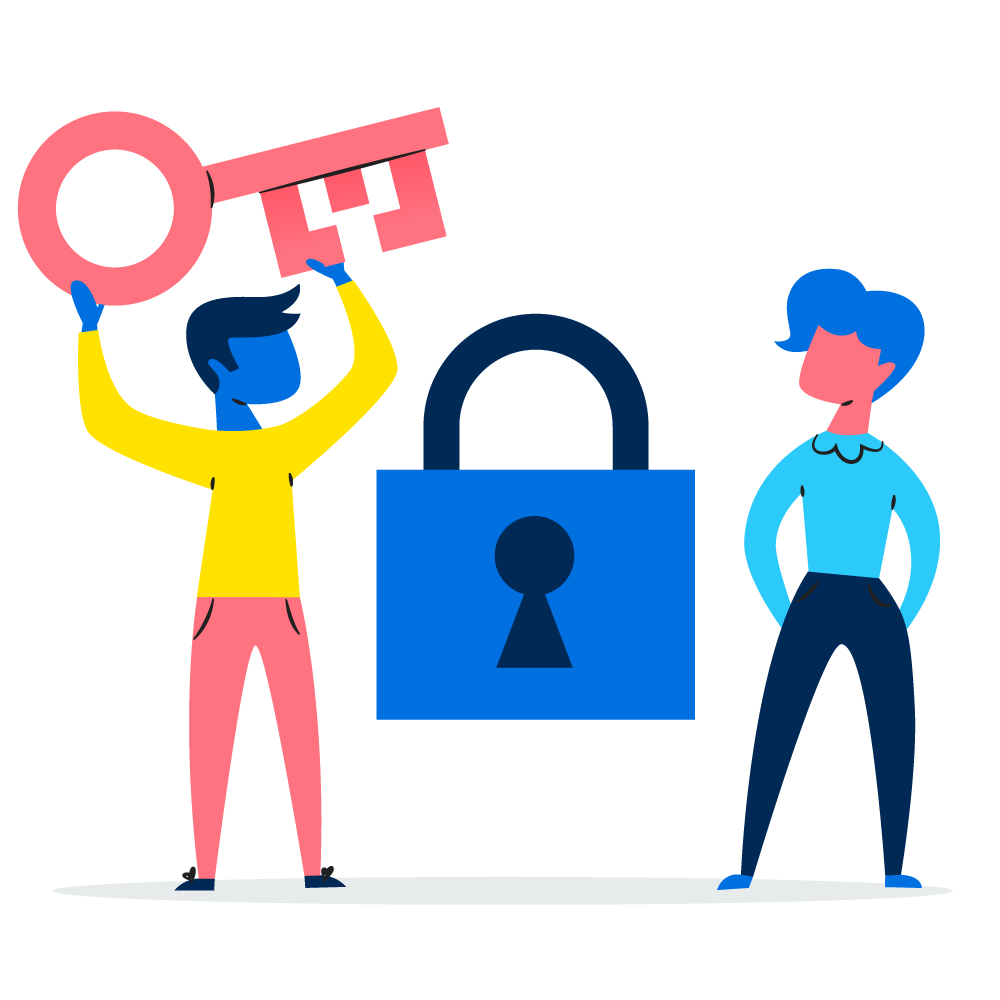
Además, los invitados no se incluyen en el recuento total de miembros de la organización. Podrán acceder a la información que necesitan pero tú tendrás el control de la información que compartes con ellos. Más información sobre cómo agregar y gestionar invitados en Asana.
La consola del administrador de Asana
La Consola del administrador les brinda información a los administradores de equipos acerca de cómo se está utilizando Asana en la organización, quiénes son los miembros, qué aplicaciones están conectadas con tu instancia de Asana y mucho más.
Si eres administrador en Asana, puedes acceder a la consola del administrador al hacer clic en tu foto que se encuentra en la esquina superior derecha y navegar a la consola del administrador. Desde allí, selecciona las diferentes pestañas, como Análisis de datos, Miembros, Equipos, Facturación, etc.
La Consola del administrador no solo te facilita la administración de la organización de Asana de tu equipo, también puedes ver el impacto que está teniendo Asana en tu organización. En la pestaña Análisis de datos, obtienes información clara de las métricas de compromiso, los usuarios y equipos activos, y más.
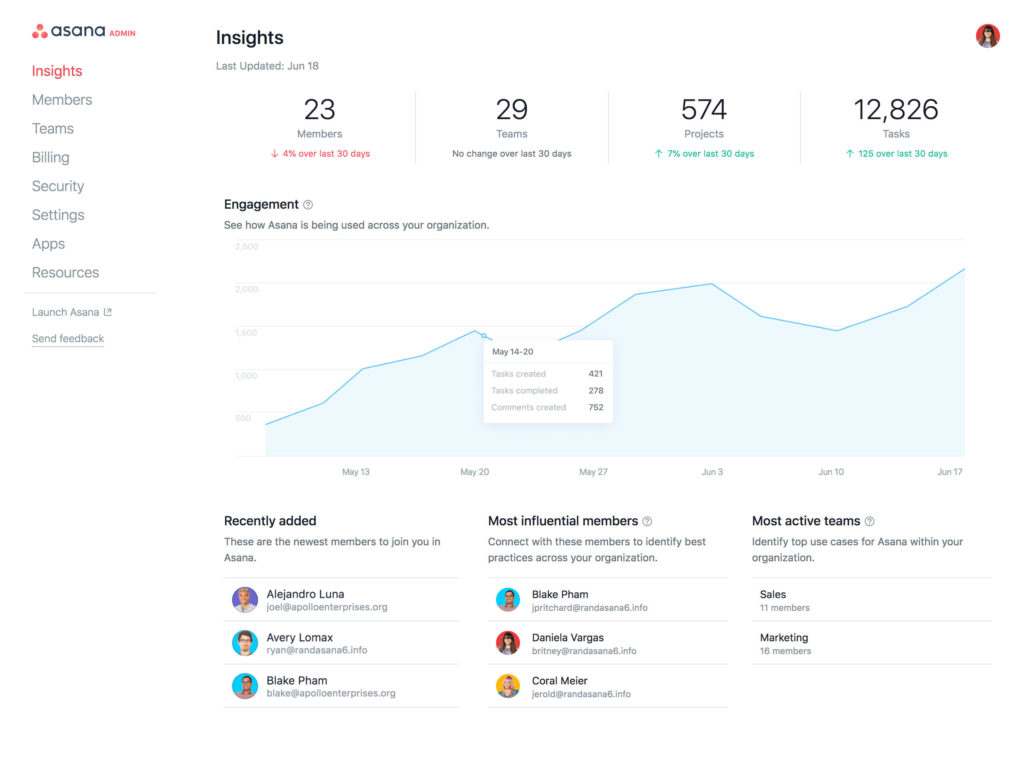
Desde la pestaña Miembros, puedes ver cuántos miembros e invitados tienes en tu organización de Asana, así como cuántos lugares tienes disponibles. Puedes agregar miembros, otorgar accesos de administrador o quitarle privilegios a un usuario de forma sencilla.
💡Consejo: Puedes quitar a un miembro sin preocuparte de perder las tareas. Todas las tareas de aquellas personas que ya no tienen privilegios de acceso se agregarán a un proyecto privado, para que puedas reasignar dichas tareas y asegurarte de que el trabajo se mantenga encaminado.
Mira una demostración detallada de la consola del administrador en nuestra guía.
Asume el control de tus permisos en Asana
Asana facilita que los colaboradores individuales, los líderes de equipo y los administradores controlen quién tiene acceso a la información. Inicia sesión en Asana y mira los permisos en acción.

